- Auteur Lauren Nevill [email protected].
- Public 2023-12-16 18:48.
- Laatst gewijzigd 2025-01-23 15:16.
Er zijn veel redenen waarom je de toegang tot je pagina voor klasgenoten wilt blokkeren. Geen probleem, je kunt elke Odnoklassniki-gebruiker op de zwarte lijst zetten, of hij nu je vriend is of niet.
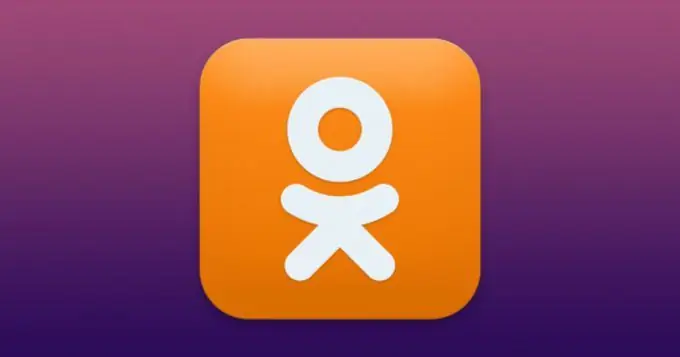
klasgenoten
Odnoklassniki is een van de grootste sociale netwerken in Rusland en de buurlanden, onderdeel van de Mail. Ru Group-holding. De site is gemaakt in 2006 en is momenteel vertaald in 14 talen, waaronder Russisch. Het maandelijkse publiek van het sociale netwerk bestaat uit 71 miljoen mensen die met vrienden en familie communiceren via verschillende diensten: berichten, spraak- en videogesprekken, ansichtkaarten en stickers.
OK is een technologisch content- en serviceplatform: op een sociaal netwerk kun je uitzendingen in 4K-kwaliteit bekijken, naar actuele muziek luisteren, goederen en diensten kopen en geld overmaken naar 18 landen van de wereld.
Odnoklassniki is de leider op de online videomarkt en het eerste sociale netwerk in Rusland wat betreft weergave van videocontent: elke dag worden video's in OK 590 miljoen keer bekeken.
Het Odnoklassniki-project biedt werk aan ongeveer 500 mensen, waaronder een eigen ontwikkelings-, ontwerp- en testteam. Het sociale netwerk Odnoklassniki heeft meer dan 10.000 servers en 4 hostingsites in Rusland.
Hoe toe te voegen aan de zwarte lijst in Odnoklassniki zonder naar de pagina te gaan
Via een computer of laptop, wanneer een persoon vrienden is
- Ga naar ok.ru
- Ga naar de pagina van de persoon die je wilt blokkeren en voeg toe aan de zwarte lijst.
- Open het gebruikersmenu. Het ziet eruit als drie horizontale stippen, staat in dezelfde rij met "Schrijf" en "Maak een cadeau".
- Selecteer "Klagen" in het vervolgkeuzemenu.
- Vink het vakje aan naast "Deze persoon aan de zwarte lijst toevoegen".
- Klik op de knop Klacht.
Ban via "Berichten"
- Open het gedeelte "Berichten" en ga naar de chat met de gewenste (meer precies, onnodige) gebruiker.
- Klik op het tandwielvormige pictogram in de rechterbovenhoek van de chat. Selecteer in het menu dat wordt geopend de optie "Blokkeren".
- Bevestig nogmaals uw intentie door op de knop "Blokkeren" te klikken in het venster dat daarna wordt geopend.
Ban via het forum
- Op je pagina: ga naar het gedeelte "Meer", dat zich in het menu rechts van je foto bevindt. Selecteer "Forum".
- Plaats de muisaanwijzer op het bericht van de ongewenste gebruiker. Rechts onder het bericht verschijnen de knoppen "Blokkeren" en "Spam". Als u eerst klikt, wordt de auteur naar uw zwarte lijst gebracht. Als u daarnaast op de tweede klikt, leert de administratie van de bron over het verzenden van spam.
Wanneer er geen dialoog is met deze persoon, maar hij regelmatig de pagina bezoekt, volstaat het om hem tussen de gasten te vinden, de cursor over de foto te bewegen. Er wordt een menu geopend waarin u op de knop "Blokkeren" moet klikken. In het geopende venster bevestigen we de actie.
En hoe je iemand naar een noodsituatie stuurt die niet naar je toe komt en met wie je niet hebt gecorrespondeerd. Er zouden geen speciale moeilijkheden moeten zijn. U moet een gebruiker vinden via een zoekopdracht of een pagina met wederzijdse vrienden. Nadat u het gewenste account hebt gevonden, opent u de pagina en klikt u op "Schrijf een bericht". Er wordt een leeg chatvenster geopend. En dan voegen we het toe aan de zwarte lijst via "Berichten".






